CAD迷你家装这款设计软件吸引了不少伙伴们入手,下文小编就分享了关于CAD迷你家装快速绘制轴线的操作教程,希望对你们有所帮助哦。
CAD迷你家装快速绘制轴线的操作教程

1、进入到CAD迷你家装之后,如果你想要开始画轴线,首先要做的就是新建一个图纸,图纸新建完成后,用户还可以在墙体房间中找到“绘制轴线”功能,此功能就是今天的主角,对其点击即可开始操作,如下图所示:
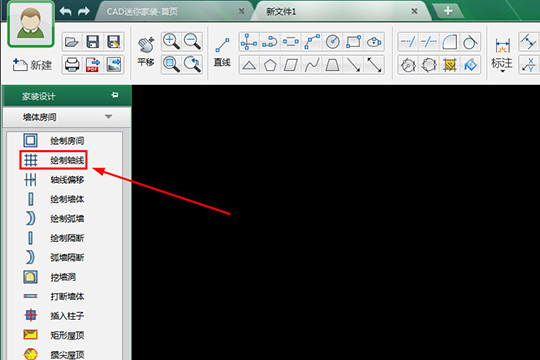
2、弹出绘制轴线的界面,你可以根据自己的需要选择绘制“单条轴线”或“轴线网格”,如下图所示:
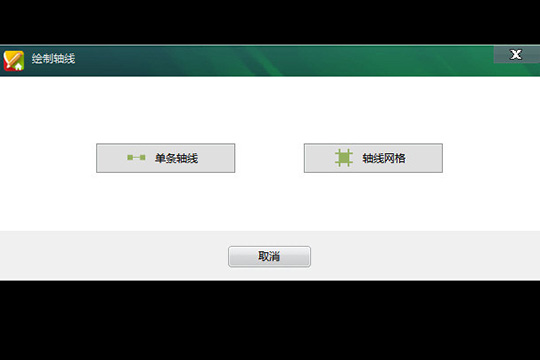
3、小编在上一步默认选择“轴线网格”,接着将会弹出绘制轴网的操作窗口,在绘制轴线前,大家需要先根据自己的需要选择轴网方向,接着选择想要轴网间距,并点击“插入”选项进行插入,最后选择是否添加标注、是否添加编号等选项,将鼠标移动到图纸上,开始绘制轴线,如下图所示:
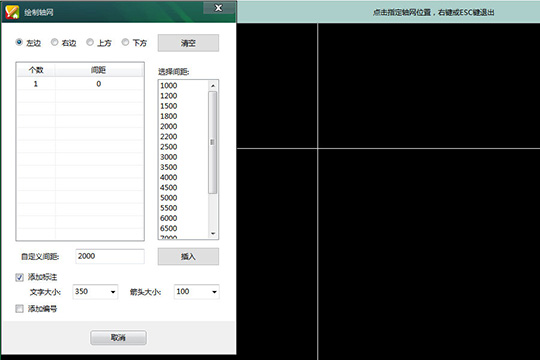
4、通过点击之后,用户可以在图纸上看到轴线已经绘制成功了,如下图所示:
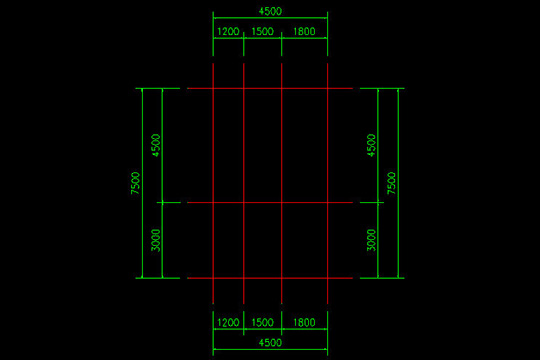
5、如果你想要对已经绘制好的轴线进行操作设置,只需利用鼠标选中轴线,在操作框中对轴线进行复制、删除、移动与合并图块操作,如下图所示:
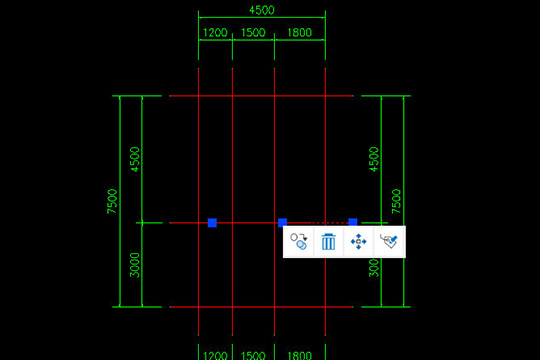
上文就讲解了CAD迷你家装快速绘制轴线的操作内容,希望有需要的朋友都来学习哦。











